개요
<headerLimits> 컬렉션의 <requestFiltering> 요소에는 HTTP 헤더에 <add> 대한 최대 크기(바이트)를 지정하는 요소 컬렉션이 포함되어 있습니다.
참고
HTTP 요청이 헤더 제한을 초과하여 요청 필터링이 HTTP 요청을 차단하는 경우 IIS 7은 클라이언트에 HTTP 404 오류를 반환하고 요청이 거부된 이유를 식별하는 다음 하위 상태를 기록합니다.
| HTTP 하위 상태 | Description |
|---|---|
431 |
요청 헤더가 너무 깁니다. |
이 하위 통계를 사용하면 웹 관리자가 IIS 로그를 분석하고 잠재적 위협을 식별할 수 있습니다.
호환성
| 버전 | 참고 |
|---|---|
| IIS 10.0 |
<headerLimits> 요소가 IIS 10.0에서 수정되지 않았습니다. |
| IIS 8.5 |
<headerLimits> 요소가 IIS 8.5에서 수정되지 않았습니다. |
| IIS 8.0 |
<headerLimits> 요소가 IIS 8.0에서 수정되지 않았습니다. |
| IIS 7.5 |
<headerLimits> 요소가 IIS 7.5에서 수정되지 않았습니다. |
| IIS 7.0 |
<headerLimits> 컬렉션의 <requestLimits> 요소는 IIS 7.0에서 도입되었습니다. |
| IIS 6.0 | 요소는 <requestLimits> IIS 6.0 UrlScan [RequestLimits] 기능을 대체합니다. |
설치 프로그램
IIS 7 이상의 기본 설치에는 요청 필터링 역할 서비스 또는 기능이 포함됩니다. 요청 필터링 역할 서비스 또는 기능이 제거된 경우 다음 단계를 사용하여 다시 설치할 수 있습니다.
Windows Server 2012 또는 Windows Server 2012 R2
- 작업 표시줄에서 서버 관리자를 클릭합니다.
- 서버 관리자관리 메뉴를 클릭한 다음 역할 및 기능 추가를 클릭합니다.
- 역할 및 기능 추가 마법사에서 다음을 클릭합니다. 설치 유형을 선택하고 다음을 클릭합니다. 대상 서버를 선택하고 다음을 클릭합니다.
-
서버 역할 페이지에서 웹 서버(IIS)를 확장하고, 웹 서버를 확장하고, 보안을 확장한 다음, 필터링 요청을 선택합니다.
다음을 클릭합니다.
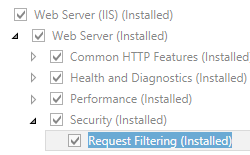 .
. - 기능 선택 페이지에서 다음을 클릭합니다.
- 설치 선택 확인 페이지에서 설치를 클릭합니다.
- Results(결과) 페이지에서 Close(닫기)를 클릭합니다.
Windows 8 또는 Windows 8.1
- 시작 화면에서 포인터를 왼쪽 아래 모서리로 이동하고 시작 단추를 마우스 오른쪽 단추로 클릭한 다음 제어판 클릭합니다.
- 제어판프로그램 및 기능을 클릭한 다음 Windows 기능 켜기 또는 끄기를 클릭합니다.
-
인터넷 정보 서비스를 확장하고, World Wide Web Services를 확장하고, 보안을 확장한 다음, 필터링 요청을 선택합니다.

- 확인을 클릭합니다.
- 닫기를 클릭합니다.
Windows Server 2008 또는 Windows Server 2008 R2
- 작업 표시줄에서 시작을 클릭하고 관리 도구를 가리킨 다음 서버 관리자 클릭합니다.
- 서버 관리자 계층 구조 창에서 역할을 확장한 다음 웹 서버(IIS)를 클릭합니다.
- 웹 서버(IIS) 창에서 Role Services 섹션으로 스크롤한 다음 역할 서비스 추가를 클릭합니다.
-
역할 서비스 추가 마법사의 역할 서비스 선택 페이지에서 필터링 요청을 선택하고 다음을 클릭합니다.
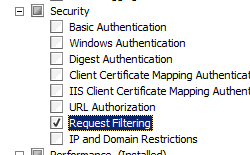
- 설치 선택 확인 페이지에서 설치를 클릭합니다.
- Results(결과) 페이지에서 Close(닫기)를 클릭합니다.
Windows Vista 또는 Windows 7
- 작업 표시줄에서 시작을 클릭한 다음 제어판 클릭합니다.
- 제어판프로그램 및 기능을 클릭한 다음 Windows 기능 켜기 또는 끄기를 클릭합니다.
- 인터넷 정보 서비스, World Wide Web Services, 보안을 차례로 확장합니다.
-
요청 필터링을 선택한 다음 확인을 클릭합니다.
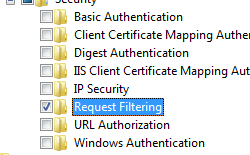
방법
IIS 7.0 사용자에 대한 참고: 이 섹션의 일부 단계에서는 요청 필터링을 위한 사용자 인터페이스를 포함하는 IIS 7.0용 Microsoft 관리 팩을 설치해야 할 수 있습니다. IIS 7.0용 Microsoft 관리 팩을 설치하려면 다음 URL을 참조하세요.
HTTP 헤더에 대한 제한을 추가하는 방법
IIS(인터넷 정보 서비스) 관리자를 엽니다.
Windows Server 2012 또는 Windows Server 2012 R2를 사용하는 경우:
- 작업 표시줄에서 서버 관리자 클릭하고 도구를 클릭한 다음 IIS(인터넷 정보 서비스) 관리자를 클릭합니다.
Windows 8 또는 Windows 8.1 사용하는 경우:
- Windows 키를 누른 채로 문자 X를 누른 다음 제어판 클릭합니다.
- 관리 도구를 클릭한 다음 IIS(인터넷 정보 서비스) 관리자를 두 번 클릭합니다.
Windows Server 2008 또는 Windows Server 2008 R2를 사용하는 경우:
- 작업 표시줄에서 시작을 클릭하고 관리 도구를 가리킨 다음 IIS(인터넷 정보 서비스) 관리자를 클릭합니다.
Windows Vista 또는 Windows 7을 사용하는 경우:
- 작업 표시줄에서 시작을 클릭한 다음 제어판 클릭합니다.
- 관리 도구를 두 번 클릭한 다음 IIS(인터넷 정보 서비스) 관리자를 두 번 클릭합니다.
연결 창에서 요청 필터링 설정을 수정하려는 연결, 사이트, 애플리케이션 또는 디렉터리로 이동합니다.
헤더 추가 대화 상자에서 헤더 제한에 대해 원하는 HTTP 헤더 및 최대 크기를 입력한 다음 확인을 클릭합니다.
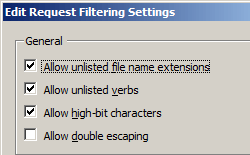
예를 들어 "Content-type" 헤더에는 요청에 대한 MIME 형식이 포함됩니다. 값을 100으로 지정하면 "Content-type" 헤더의 길이가 100바이트로 제한됩니다.
구성
특성
없음
자식 요소
| 요소 | Description |
|---|---|
add |
선택적 요소입니다. HTTP 헤더의 크기 제한을 컬렉션에 <headerLimits> 추가합니다. |
clear |
선택적 요소입니다. 컬렉션에서 HTTP 헤더에 대한 모든 참조를 <headerLimits> 제거합니다. |
remove |
선택적 요소입니다. 컬렉션에서 HTTP 헤더에 대한 참조를 제거합니다 <headerLimits> . |
구성 샘플
다음 예제 Web.config 파일은 "Content-type" 헤더의 길이가 100바이트보다 큰 HTTP 요청에 대한 액세스를 거부하도록 IIS를 구성합니다.
<configuration>
<system.webServer>
<security>
<requestFiltering>
<requestLimits>
<headerLimits>
<add header="Content-type" sizeLimit="100" />
</headerLimits>
</requestLimits>
</requestFiltering>
</security>
</system.webServer>
</configuration>
샘플 코드
다음 코드 샘플은 "Content-type" 헤더의 길이가 100바이트보다 큰 HTTP 요청에 대한 액세스를 거부하도록 IIS를 구성합니다.
AppCmd.exe
appcmd.exe set config "Default Web Site" -section:system.webServer/security/requestFiltering /+"requestLimits.headerLimits.[header='Content-type',sizeLimit='100']"
PowerShell
$requestLimits = Get-IISConfigSection -CommitPath 'Default Web Site' -SectionPath 'system.webServer/security/requestFiltering' | Get-IISConfigElement -ChildElementName 'requestLimits'
$headerLimits = Get-IISConfigCollection -ConfigElement $requestLimits -CollectionName 'headerLimits'
New-IISConfigCollectionElement -ConfigCollection $headerLimits -ConfigAttribute @{ 'header'='Content-Type'; 'sizeLimit'=100 }
C#
using System;
using System.Text;
using Microsoft.Web.Administration;
internal static class Sample
{
private static void Main()
{
using (ServerManager serverManager = new ServerManager())
{
Configuration config = serverManager.GetWebConfiguration("Default Web Site");
ConfigurationSection requestFilteringSection = config.GetSection("system.webServer/security/requestFiltering");
ConfigurationElement requestLimitsElement = requestFilteringSection.GetChildElement("requestLimits");
ConfigurationElementCollection headerLimitsCollection = requestLimitsElement.GetCollection("headerLimits");
ConfigurationElement addElement = headerLimitsCollection.CreateElement("add");
addElement["header"] = @"Content-type";
addElement["sizeLimit"] = 100;
headerLimitsCollection.Add(addElement);
serverManager.CommitChanges();
}
}
}
VB.NET
Imports System
Imports System.Text
Imports Microsoft.Web.Administration
Module Sample
Sub Main()
Dim serverManager As ServerManager = New ServerManager
Dim config As Configuration = serverManager.GetWebConfiguration("Default Web Site")
Dim requestFilteringSection As ConfigurationSection = config.GetSection("system.webServer/security/requestFiltering")
Dim requestLimitsElement As ConfigurationElement = requestFilteringSection.GetChildElement("requestLimits")
Dim headerLimitsCollection As ConfigurationElementCollection = requestLimitsElement.GetCollection("headerLimits")
Dim addElement As ConfigurationElement = headerLimitsCollection.CreateElement("add")
addElement("header") = "Content-type"
addElement("sizeLimit") = 100
headerLimitsCollection.Add(addElement)
serverManager.CommitChanges()
End Sub
End Module
JavaScript
var adminManager = new ActiveXObject('Microsoft.ApplicationHost.WritableAdminManager');
adminManager.CommitPath = "MACHINE/WEBROOT/APPHOST/Default Web Site";
var requestFilteringSection = adminManager.GetAdminSection("system.webServer/security/requestFiltering", "MACHINE/WEBROOT/APPHOST/Default Web Site");
var requestLimitsElement = requestFilteringSection.ChildElements.Item("requestLimits");
var headerLimitsCollection = requestLimitsElement.ChildElements.Item("headerLimits").Collection;
var addElement = headerLimitsCollection.CreateNewElement("add");
addElement.Properties.Item("header").Value = "Content-type";
addElement.Properties.Item("sizeLimit").Value = 100;
headerLimitsCollection.AddElement(addElement);
adminManager.CommitChanges();
VBScript
Set adminManager = WScript.CreateObject("Microsoft.ApplicationHost.WritableAdminManager")
adminManager.CommitPath = "MACHINE/WEBROOT/APPHOST/Default Web Site"
Set requestFilteringSection = adminManager.GetAdminSection("system.webServer/security/requestFiltering", "MACHINE/WEBROOT/APPHOST/Default Web Site")
Set requestLimitsElement = requestFilteringSection.ChildElements.Item("requestLimits")
Set headerLimitsCollection = requestLimitsElement.ChildElements.Item("headerLimits").Collection
Set addElement = headerLimitsCollection.CreateNewElement("add")
addElement.Properties.Item("header").Value = "Content-type"
addElement.Properties.Item("sizeLimit").Value = 100
headerLimitsCollection.AddElement(addElement)
adminManager.CommitChanges()

